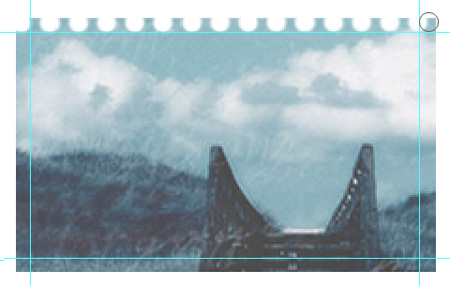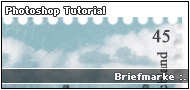
Verfasst von
Alice am 14.07.2008 - wurde schon
20099 mal gelesen
Schwierigkeit: einfach
Kommentare: [ 1 ]
keine ...
Briefmarke erstellen - Tutorial
Hier moechte ich euch zeigen,
wie ihr ganz fix aus einem Photo eine Briefmarke zaubern koennt...
Was wird benoetigt?
- beliebiges Photo
-
diesen Pinsel(Werkzeugspitze)
Wir oeffnen unsere Grafik, ich nehme dieses
hier, aus der eine Briefmarke werden soll, vergroessern die Arbeitsflaeche ueber Bild => Arbeistflaeche um ca. 20 Pixel in der Breite sowie auch in der Hoehe, damit unsere Briefmarke am Schluss auch einen Schatten bekommen kann ...

Mit Hilfe des Lineals ziehen wir uns 4 Hilfslinien, das Lineal kann ueber [Strg+R] eingeblendet und eben so auch wieder ausgeblendet werden
Die Hilfslinien ordnen wir wie folgt an

Wir aktivieren das Radiergummi-Werkzeug und waehlen den obenen genannte
Pinsel aus, bei PS7 heisst es Werkzeugspitze!
jeh nach Bildgroesse muesste der Pinsel evtl. vergrossert/verkleinert werden!

Bei gedrueckt gehaltener [Shift] Taste klicken wir nun einmal, mit der linken Maustaste, in die linke Obere-Ecke unserer Grafik

Fahren mit der Maus an die rechte Obere-Ecke der Grafik und klicken nochmals auf die linke Maustaste, dabei die [Shift] Taste auf keinen Fall loslassen!
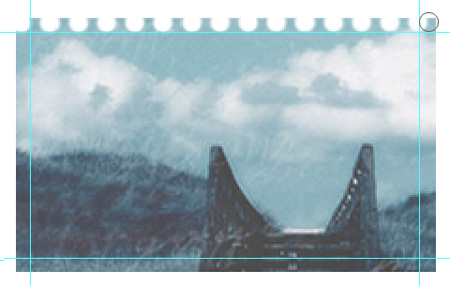
Und weiter geht es, immer noch mit gedrueckt gehaltener [Shift] Taste, mit der Maus zur rechen Unteren-Ecke, wieder ein mal auf die linke Maustaste klicken

Und nun von dort aus, die [Shift] Taste immer noch gedrueckt gehalten!, auf in die linke Untere-Ecke der Grafik, und wieder ein mal auf die linke Maustaste klicken

Nun nur noch hoch zur linken Oberen-Ecke, linke Maustaste druecken nicht vergessen und dann schaut unsere Grafik doch schon fast aus wie eine Briefmarke

Fehlt nur noch die Beschriftung, die mit dem Text-Werkzeug

angebracht werden kann.
Einen Schatten koennte man der Briefmark nun auch noch verpassen,
dazu kann der Ebenenstil Schlagschatten verwendet werden.
Ich habe folgende Einstellung dafuer verwendet

Und so schaut meine fertige Briefmarke aus

Viel Spass beim Nacharbeiten ;)
Du musst angemeldet sein, um einen Kommentar zu hinterlassen...
Du bist noch kein Mitglied von Alice-Grafixx.de?
Dann kannst du dich hier kostenlos registrieren ...
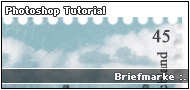 Verfasst von Alice am 14.07.2008 - wurde schon 20099 mal gelesen
Verfasst von Alice am 14.07.2008 - wurde schon 20099 mal gelesen
![]()